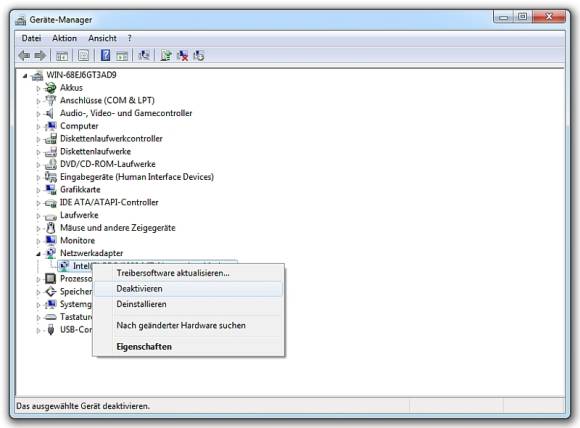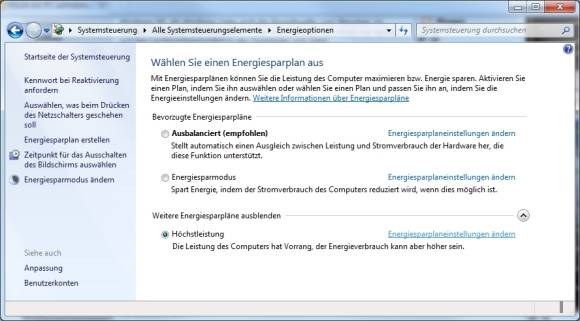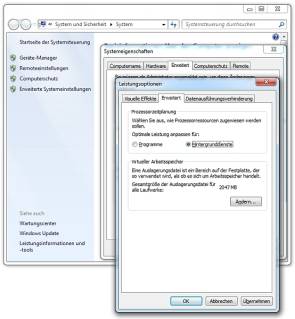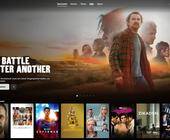Musik am PC aufnehmen
1. Die richtigen Soundquellen definieren
1. Die richtigen Soundquellen definieren
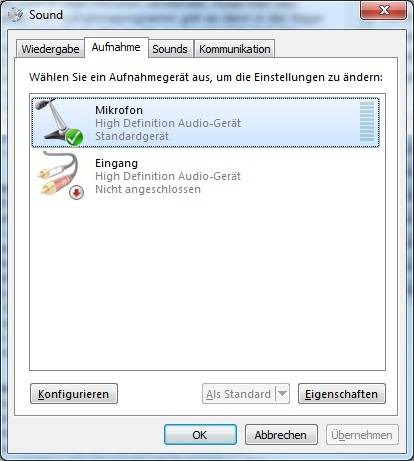
Selbst minimal ausgestattete Desktop-Rechner haben meist zwei Soundeingänge: Line-In und Mikrofon sowie mindestens einen Sound-Ausgang. Wenn man Line-In statt Mikrofon verwendet, sollte man das dem System und eventuell auch der Aufnahme-Software mitteilen.
Windows Vista und Windows 7 unterscheiden sich in dieser Hinsicht von Windows XP. Ab Windows Vista wird die Soundquelle vom Benutzer im System festgelegt und nicht etwa in der Anwendung. Man klickt mit Rechts auf das Lautsprechersymbol in der Taskleiste und wählt «Wiedergabegeräte» oder «Aufnahmegeräte». Unter Umständen müssen noch versteckte Optionen eingeblendet werden. Dazu in die leere Fläche mit Rechts klicken und «Deaktivierte Geräte anzeigen» einblenden. In Windows XP dagegen ist es die jeweilige Anwendung, die bestimmt, über welche Quelle aufgezeichnet wird.
2. Parallele Aktivitäten abschalten
Während einer Aufnahmesollten Sie auf keinen Fall irgendetwas anderes am PC tun. Schliessen Sie alle übrigen Anwendungen. Prozesse, die im Hintergrund laufen und selbstständig aktiv werden, müssen soweit möglich unterbunden werden. Dies betrifft vor allem Virenschutzprogramme und Internetzugriffe aller Art. Schalten Sie vorübergehend den Virenwächter aus. Trennen Sie allfällige WLAN-Verbindungen. Eine Internetverbindung per Kabel (LAN) deaktivieren Sie im Geräte-Manager. Diesen rufen Sie am besten auf, indem Sie «Geräte-Manager» ins Suchfeld des Startmenüs eingeben und den angezeigten Treffer anklicken. Öffnen Sie den Eintrag «Netzwerkadapter» und klicken Sie mit Rechts den Untereintrag an. Dort lässt sich die LAN-Verbindung deaktivieren.
3. Energiespareinstellungen ändern
Gehen Sie in die Systemsteuerungen und wählen Sie die Energiesparoptionen (Windows Vista) oder Energieoptionen (Windows 7). Am schnellsten finden Sie den Eintrag mit dem Suchfeld oben rechts – die Gruppierungen in der Systemsteuerung sind recht unübersichtlich. Wenn man eine Aufnahme macht, empfiehlt es sich, den Modus auf «Höchstleistung» zu schalten. Dieser Modus ist eventuell versteckt und muss erst eingeblendet werden. Der Computer darf niemals in den Energiesparmodus fallen, was bei Höchstleistung bereits so vorgegeben ist. Klicken Sie auf den Link «Erweiterte Energieeinstellungen ändern». In neuen Fenster stellen Sie die Festplatte so ein, dass sie «Nie» (0 Minuten) in den Ruhezustand fällt.
4. Die Leistung auf Hintergrunddienste optimieren
Falls das Problem immer noch nicht behoben ist, könnte eine Änderung der Leistungsoptimierung helfen. Unter Vista und Windows 7 geht das so: Klicken Sie das «Computer»-Symbol mit rechts an und wählen «Eigenschaften». Unter «Erweiterte Systemeinstellungen» wählen Sie den Reiter «Erweitert». Unter «Leistung» klicken Sie den Einstellungen-Button an. Auch hier wieder zu «Erweitert» und «Optimale Leistung anpassen für:» von Programme auf Hintergrunddienste wechseln. Dies, weil Audiostreaming ein Hintergrundddienst und nicht ein (sichtbares) Programm ist.
5. Hardware aufrüsten
Erst wenn jetzt immer noch Probleme vorhanden sind, ist eine kritische Überprüfung der Hardware angesagt. In dieser Hinsicht sind Ratschläge aus Internetforen à la «Kauf dir mal einen rechten PC/mehr Arbeitsspeicher/einen Mac/etc.» mit Vorsicht zu geniessen. Zwar ist es richtig, dass die Audioverarbeitung gewisse Anforderungen an Prozessor, Arbeitsspeicher und Festplatte stellt. Doch diese Anforderungen sind mittlerweile in praktisch jedem PC und Notebook gegeben.
Nimmt man per Mikrofon auf, ist wichtig, dass der Computer nicht allzu viel Lärm macht. Mit einem SSD-Laufwerk schlägt man zwei Fliegen auf einen Klatsch: dieser Speicher arbeitet lautlos und ist erst noch superschnell und zuverlässig.
Die grösste Schwachstelle eines gewöhnlichen PCs ist die Soundkarte. In einer Recording-Konfiguration mit hohen Qualitätsansprüchen wird sie durch ein Audio-Interface ersetzt. Mit der Entscheidung, sich ein Interface zuzulegen, tut sich ein neues Kapitel auf.
Mehr auf der nächsten Seite.
Mehr auf der nächsten Seite.
Autor(in)
David
Lee
Kommentare
Es sind keine Kommentare vorhanden.